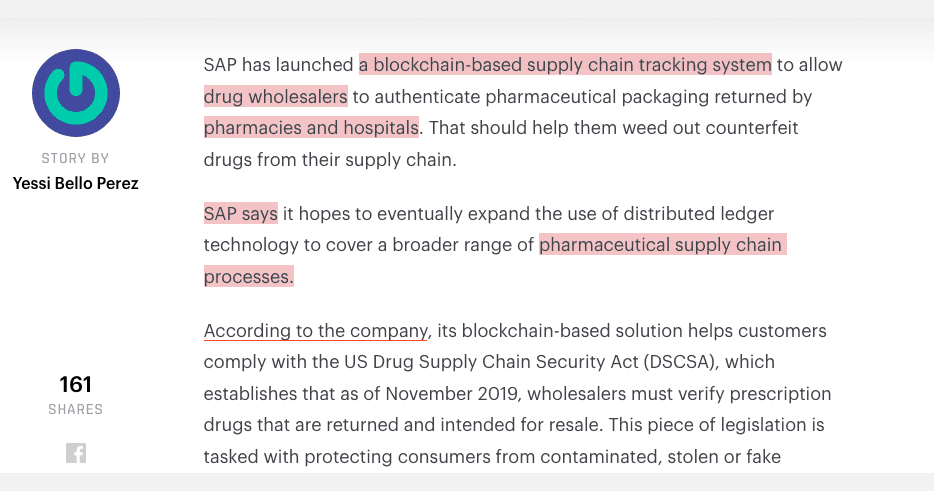Ao copiar e colar texto, a maioria dos usuários pega uma seleção de cada vez, e então cola os mesmo em outro lugar. Imagina como é chato se você precisa colar diferentes partes do texto, um por um, isso pode demorar bastante. Mas no Mac, existe uma maneira mais simples de fazer isso no Mac, tudo de uma vez só.
Em vez de pegar uma seleção de texto de cada vez, você pode selecionar, copiar e colar várias partes de conteúdo de uma só vez. Melhor, não é necessário nenhum aplicativo adicional – todos os Macs podem fazer isso por padrão.
Para selecionar várias partes do texto de uma só vez, basta selecionar seu primeiro pedaço de conteúdo e, em seguida, segurar a tecla Comando antes de selecionar as outras partes do texto. Com a tecla Comando apertada, agora selecione pedaço por pedaço do texto que deseja.
Mas se você tiver realmente muitas partes para copiar, nao recomendamos tudo de uma vez, pois se sem querer você soltar o botão, será bem desanimados. Faça por partes, é melhor que um por um.
Depois de selecionado os textos (não solte a tecla comando), você pode clicar com o botão direito do mouse e selecionar Copiar ou usar o atalho de teclado CMD + C. A colagem funciona da mesma maneira – com o menu de atalho ou o atalho de teclado do CMD + V.
Leia também:
Quando você cola o conteúdo, ele divide cada seção em sua própria linha, assim:
Embora isso não funcione em todos os lugares, funciona na maioria dos programas de edição de texto que você pode usar: Notes, Notepad, Microsoft Office e outros. Você também pode usar esse truque no Firefox, embora não funcione no Chrome ou no Safari.